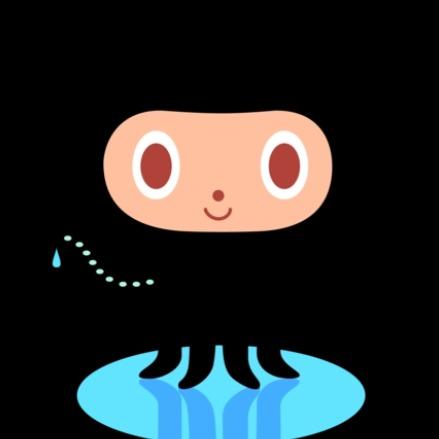有什么精简好用的电脑温度监控软件吗?
21 个回答
从解决实际问题的角度推荐两款小工具,实测有效好用!
轻量级工具:Core Temp,专业的CPU检测工具。
重量级工具:AIDA64,测试软硬件系统信息的工具,它可以详细的显示出PC的每一个方面的信息。
第一款工具: Core Temp
Core Temp 是一款支援 Windows 操作系统的 CPU 温度监视工具,它能识别市面上大多数的处理器型号,并显示每个核心的温度。你可以在软件内查看 CPU 的基本资讯,包含处理器型号和频率等。
该应用程序会即时显示目前的处理器温度,并且不会佔用电脑太多资源,你甚至可以让它背景执行,也不会降低其他工作任务的速度。

1MB多一点的size,可以提供足够多的信息了。界面和著名的CPU-Z有些类似,简单,但信息量丰富。

下载地址:Core Temp、AIDA64 (附激活码)下载
下面教大家如何在任务栏显示CPU温度
第一步:
打开Core Temp

第二步:
点击Core Temp头部菜单“选项”>“设置”>"常规",勾选上“随系统启动Core Temp”,不想自动开机启动可以不选择。

第三步:
点击Core Temp头部菜单“选项”>“设置”>"显示",勾选上“最下滑启动Core Temp”、“关闭Core Temp 到系统托盘”。

第四步:
点击Core Temp头部菜单“选项”>“设置”>"windows 任务栏",把“启用Win7 任务栏功能”去掉。

这样开机就能在任务栏看到温度显示啦,如图所示:

CPU 过热提示
Core Temp还可以使用CPU 过热保护,当然超过一定温度时,提示温度过高
在“选项”>设置可以打开这个设置,如图所示:

设置38度提示

第二款工具:AIDA64
AIDA64是一款测试软硬件系统信息的工具,它可以详细的显示出PC的每一个方面的信息。
AIDA64不仅提供了诸如协助超频,硬件侦错,压力测试和传感器监测等多种功能,而且还以对处理器,系统内存和磁盘驱动器的性能进行全面评估。
AIDA64前身是EVEREST。在16位系统的时候EVEREST叫AIDA16,后来随着32位技术来临改名为AIDA32,随后再次更名才成了EVEREST。
它的开发商Lavalys公司已经被FinalWire所收购,自己也又一次改名,变成了AIDA64,算是在回归传统的同时拥抱64位技术。
程序图标都是个大大的“64”,但是EVEREST却不会再更新了。

可以通过AIDA64极致版的传感器检测功能,持续地监控CPU的温度,并在其温度过高时采取有效的降温措施。
展开AIDA64左侧菜单中的计算机检测选项,并选择其中的“传感器”选项。接着,软件右侧面板就会出现传感器的检测结果。

任务栏提示
用户还可以通过将温度检测结果显示在任务通知栏中,实现实时的CPU温度监控功能。单击AIDA64顶部的文件菜单,并选择其中的“设置”选项。
在AIDA64设置面板的左侧选项中,选择“硬件监视工具”中的“任务通知区域”选项。
然后,在右侧的面板中勾选“在任务通知区域显示”功能,同时勾选“温度”选项中的“中央处理器(CPU)”选项。

在系统的任务栏中,就会出现CPU温度的实时监控数据,用户可通过该数据及时发现CPU温度的异常。

这款硬核软件是商业软件,官网中下载的也是需要序列号才能使用的,亲测成功激活。
下载地址:Core Temp、AIDA64 (附激活码)下载

实际上,电脑不同的部位,其温度范围还是会有差异,具体如下:
电脑CPU正常温度范围:在电脑仅仅保持开机的情况下,一般是30-50℃,或者更低,如果运行大型的软件或者游戏的话,一般是60-80℃,但是假如你的电脑动不动就跑到65℃甚至更高的话,就要注意了,有可能是散热硅脂或者风扇出现问题。
2)电脑主板正常温度范围:主板一般是40-60℃,或者更低,如果主板温度高于70℃的话就要考虑增加机箱风扇数量或者给机箱清灰。
3)电脑显卡正常温度范围:显卡的温度是比较高的,正常是70℃以下,如果运行大型游戏的话可能会达到100℃。
4)电脑硬盘正常温度范围:硬盘的温度主要在50℃或者60℃以下,一般不超过这个范围,假如超过了,那就是机箱散热有问题。
推荐hwinfo
理由:
兼容性好,不是太山寨的机器,大部分传感器信息都是对的
信息足够全
可以持续记录到CSV,之后可以丢excel里面画图来分析数据
不仅完全免费,还没有广告
大小足够小,才几MB